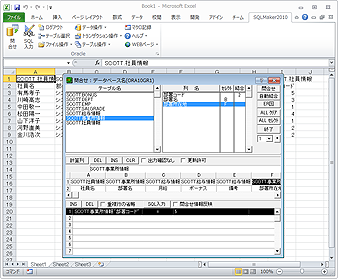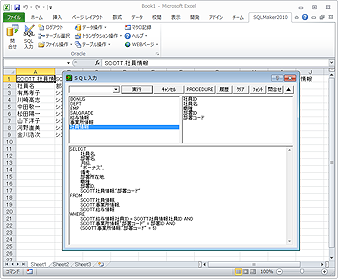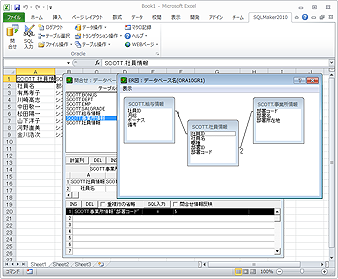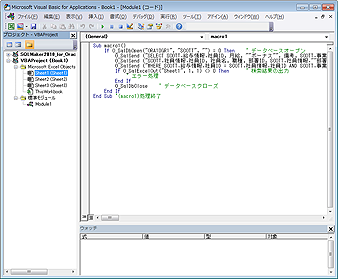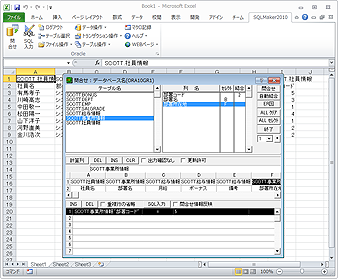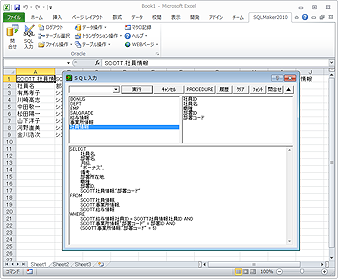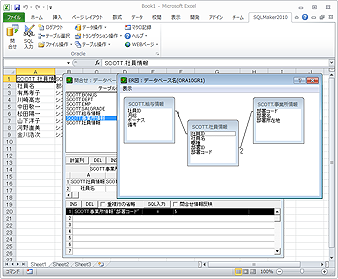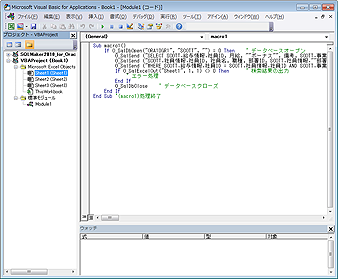製品情報 >> SQLMakerトップページ >> 機能説明
機能説明
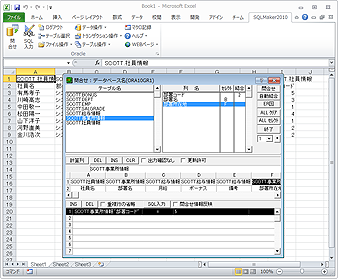 問合せ画面
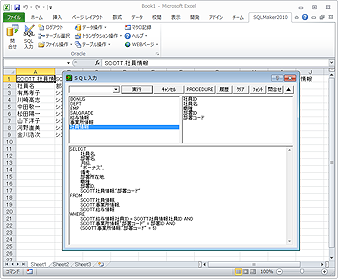 SQL入力画面
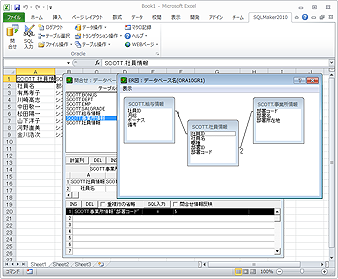 ER図画面
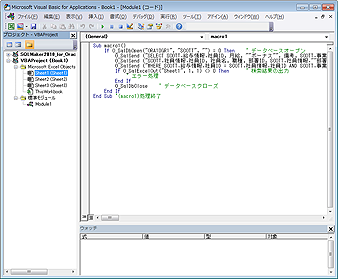 VBAマクロ画面
|
・Excelの画面上から直接 DBをアクセス
SQLMakerは、Excelの追加機能として動作します。したがって、Excelを起動した時点でSQLMakerの機能が追加され、その機能をすべて利用できます。
SQLMakerを別に起動したりアプリケーションの切り替え操作をする必要はありません。また、リボンやツールバーによるボタン操作も用意されています。
|
・マウスによる操作
絞り込みなどの条件値の入力以外は、すべてマウス操作で 実行が可能です。また、条件入力時においてもテーブル名やカラム名は マウスによる入力が可能ですので、条件設定に使用する列名やテーブル名の確認などの操作や入力ミスを防止できます。
|
・他社ソフトの追随を許さない高速アクセス
65,535件程度のデータであっても数秒でシート上に取得できますので、検索結果待ちのストレスはありません。
|
・SQLの直接実行
SQLを理解されている場合、SQL文を直接入力して実行することもできます。
また、入力したSQL文をファイルに保存することも可能です。
|
・テーブル情報の表示/追加/更新/削除
テーブル名をダブルクリックするだけで詳細なテーブル情報を表示できます。
また、テーブルの追加/更新/削除機能もあります。
|
・データの追加/更新/削除
Excelのシートに展開した情報をもとに、データの追加/更新/削除がおこなえます。
したがって、Excelの多彩な編集機能を用いて、データベースのデータを効率よく操作できます。
また、トランザクション操作をおこなうことも可能ですので、誤ってデータを破壊してしまうことがありません。
|
・必要な機能を網羅したマクロ関数
SQLMakerの特徴として、マクロ関数が充実しています。これにより、データベースに対するあらゆる操作を可能にします。提供しているマクロを活用することによって、実行結果やエラー情報などの詳細な情報を得ることが可能です。
|
・マクロ記録/再生
データベースに対する問い合わせ操作をマクロ関数として記録できます。これによってシステム開発の工数削減などに威力を発揮します。
|
・SQL文の自動生成と実行
マウスなどの操作にしたがってSQL文をSQLMakerが自動生成します。この生成されたSQL文をSQLダイレクト実行の画面に出力できる機能を用意しています。
更に、このSQL文を編集して実行することも可能ですので、SQL文の最適化やSQLの学習としても役立てることができます。
|
|